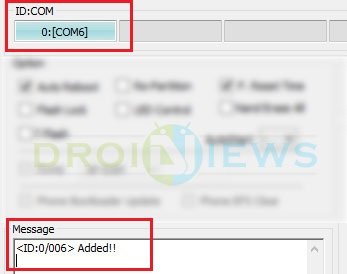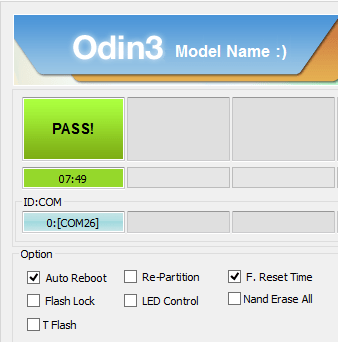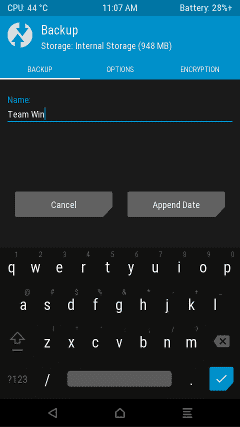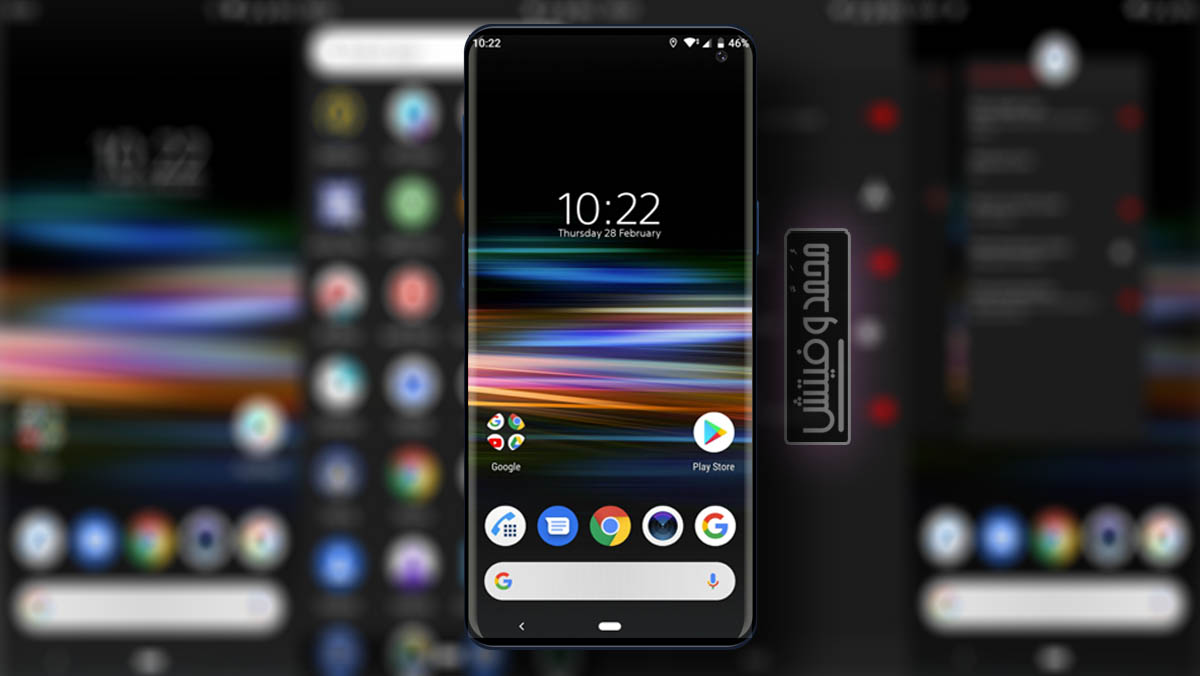إصدار سامسونج الأحدث لعام 2018، ويُمكنك أيضًا القول أنه أفضل هاتف رائد على الإطلاق، هاتف Galaxy Note 9. هاتف جلاكسي نوت 9 الجديد من سامسونج يأتي كل شئ (بشكل حرفي) كما أنه يحتوي على أي شئ يُمكنك أن تتمناه من هاتف رائد لعام 2018، وبعض الأشياء الإضافية أيضًا! بينما واجهة Samsung TouchWiz المُخصصة ليست محبوبة من الجميع، ولكنها بالتأكيد ليست سيئة مثل الإصدارات الأقدم منها. سلسلة جلاكسي نوت مازالت واحدة من أشهر الإصدارات حاليًا والتي تحظى بدعم قوي جدًا من المطورين المستقلين، هاتف Galaxy Note 3 كمثال تلقى تحديث Android Pie عبر روم معدلة منذ بعض الوقت رغم أنه تم إطلاقه بعام 2013، أي منذ 5 سنوات. ونتيجة لذلك، وبعد أقل من اسبوعين من إطلاق النوت الأخير، يُمكنك بالفعل تثبيت ريكفري TWRP وعمل روت لهاتف Galaxy Note 9 (إصدارات Exynos) والتي تأتي بأرقام إصدارات SM-N960F, SM-N960FD بالإضافة إلى SM-N960N.
الآن، ومثلما هو الحال كل عام بعد إطلاق النوت الجديد، إصدار Exynos العالمي (SM-N960F/FD/N) من هاتف جلاكسي نوت 9 هو الذي يُمكنك عمل الروت له الآن. طريقة الروت في الأصل تم إنشائها وتجربتها بواسطة العضو Dr.Katen من منتدى XDA للمطورين. عضو XDA قام بمشاركة طريقتين يُمكنك من خلالهم عمل الروت لهاتف جلاكسي نوت 9.
واحدة من تلك الطرق هي بواسطة ريكفري TWRP بينما أخرى تكون من خلال ريكفري سامسونج الرسمي. وفي درس اليوم سنقوم فقط باستخدام طريقة TWRP وذلك بما أن الطريقة التي تتم باستخدام الريكفري الرسمي ليست آمنة بشكل كافي. ولكن مرة أخرى، متى كان الروت اصلا آمن من قبل؟ لذلك إذا كنت تود معرفة الطريقة التي يُمكنك استخدام الريكفري الرسمي بها، يُمكنك إذًا التوجه إلى رابط المصدر الذي ستجده أسفل هذا الدرس.
تحذير!
تنصيب ريكفري مخصص على هاتفك الذكي يتطلب أن تقوم بفتح البوتلودر أولًا مما سيتسبب بفقدانك لضمان الهاتف نهائيًا. ورغم ذلك بما أنك قد تقرأ هذا الشرح، إذًا أنت قد اتخذت قرارك مسبقًا. ومن جانبنا يُمكننا أن نؤكد لك أن الخطوات المذكورة بالأسفل قد تم اختبارها بنجاح على عدة هواتف من قبل وتعمل كما ينبغي لها. ولكن ما لايُمكننا تأكيده أنك ستحصل على ما تريده حتى بعد اتباعك للتعليمات المذكورة بالأسفل بشكل صحيح. لذلك، يجب أن تعلم أن كافة التعديلات (الغير رسمية) دائمًا ما تقوم على المجازفة. على أي حال، يجب أن تفهم أنك تقوم بتنفيذ كافة هذه الخطوات على مسئوليتك بالكامل. يجب أن تعلم أيضًا أن التعليمات التالية تتضمن عمل فورمات كامل لذاكرة الهاتف التخزينية، لذلك تذكر أن تقوم بحفظ نسخة إحتياطية لكافة محتويات الهاتف الهامة قبل البدء.
المتطلبات الضرورية
- هاتف Galaxy Note 9 بأحد إصدارات Exynos (SM-N960F/FD/N) مع بوتلودر مفتوح.
- جهاز مكتبي بنظام Windows مع أدوات ADB مُثبته عليه مسبقًا.
- تعريفات USB لهواتف سامسونج بنظام أندرويد.
- تفعيل وضع تصحيح USB أو Debugging Mode وأيضًا خيار OEM Unlock.
تحميل الملفات الضرورية
[better-ads type=’banner’ banner=’20349′ ].
قم بتحميل ونقل ملف OEM-Issue-zip إلى ذاكرة SD خارجية أو ذاكرة Flash OTG Drive ثم قم بتوصيلها إلى هاتف Galaxy Note 9.
تثبيت TWRP | عمل روت لهاتف جلاكسي نوت 9
- قم بإغلاق هاتفك تمامًا، ثم قم بتوصيله إلى الكمبيوتر باستخدام كابل USB بينما تقوم بالضغط على زر Volume Up وكذلك زر Bixby. هذا المزيج من الأزرار سيقوم بإقلاع الهاتف بداخل وضع Download.
- قم بتشغيل برنامج Odin على الكمبيوتر، ثم قم بإزالة علامة (صح) التي ستجدها بجانب خيار Auto Reboot أو إعادة التشغيل التلقائية والتي يُمكنك إيجادها تحت قسم Options. الآن ينبغي أن تلاحظ خانة ID: COM قد تغير لونها إلى الأزرق بداخل الأودين مما يعني أنه قد تعرف على هاتفك الموصول بالكمبيوتر.
- الآن بقائمة الأودين الرئيسية توجه إلى زي AP وقم بالضغط عليه، ثم قم باختيار ملف TWRP tar وبعد ذلك قم بالضغظ على زر Start بالأسفل لبدء عملية تفليش الريكفري.
- بمجرد إنتهاء Odin من تفليش الريكفري، ستلاحظ ظهور رسالة PASS! على الأودين.
- الآن قم بفصل الهاتف من كابل USB، وبعد ذلك قم الضغط مطولًا على أزرار Volume Down + Power حتى تقوم بإطفاء “الشاشة” مرة أخرى. الشاشة وليس الهاتف. وبمجرد إطفاء الشاشة، مباشرةً قم بالضغط مطولًا (تعليق الضغط) على أزرار Volume up + Power + Bixby وذلك لإعادة تشغيل الهاتف بداخل وضع الريكفري.
- بمجرد رؤيتك لشاشة ريكفري TWRP الأولى، قم بالسحب على زر Swipe بالأسفل لتسمح له بإدارة أقسام النظام بالهاتف.
- الآن ينبغي أنك أمام قائمة ريكفري TWRP الرئيسية، توجه إلى خيار Wipe ثم Format Data ثم قم بكتاية Yes لإعادة الهاتف إلى ضبط المصنع. تذكر أن هذا الخيار سيقوم بمسح كافة محتويات ذاكرة الهاتف التخزينية الداخلية.
- بمجرد إنتهاء الفورمات، عُد مرة أخرى إلى القائمة الرئيسية ثم قم باختيار Reboot ثم Recovery لإعادة تشغيل الهاتف بداخل الريكفري.
- بمجرد إعادة إقلاع الهاتف بداخل ريكفري TWRP مرة أخرى، توجه إلى زر Install ثم توجه إلى ملف OEM-Issue.zip الذي قمت بوضعه في ذاكرة SD بالخطوات السابقة، وبعد ذلك قم بالسحب على زر Swipe بالأسفل لتفليشه. الآن قم باختيار Magisk من خيارات عمل الروت التي تراها أمامك، وبعد ذلك قم باختيار OEM Pach.
- بمجرد إكتمال التفليش، قم بإعادة تشغيل الهاتف بداخل النظام عبر زر Reboot System.
ملحوظة: تطبيق Magisk Manager ربما لا يظهر ضمن قائمة تطبيقات الهاتف بعد إعادة تشغيله، ولكنه على الأرجح سيظهر بعد إعادة التشغيل مرة واحدة إضافية. هل انتهيت من عمل الروت بنجاح؟ الآن يجب أن تقرأ أيضًا أقوى 50 تطبيق يُمكنك استخدامهم على الهاتف بعد الروت وكذلك أفضل تطبيقات ما بعد الروت بنظام التشغيل ولا تنسى أيضًا زيارة موضوع: هل قمت بعمل الروت أخيرًا؟ إليك بعض الأشياء الضرورية لفعلها بعد الروت.
المصدر: XDA-Developers